Como corrigir o problema de entrada não suportado no monitor no Windows 10?
Publicados: 2018-11-01Corrija este problema rapidamente
Use uma ferramenta segura e gratuita desenvolvida pela equipe de especialistas da Auslogics.
- Fácil de usar. Basta baixar e executar, sem necessidade de instalação.
- Seguro. Nosso software é apresentado na CNET e somos um Silver Microsoft Partner.
- Livre. Queremos dizer isso, uma ferramenta totalmente gratuita.
Veja mais informações sobre Auslogics. Revise o EULA e a Política de Privacidade.
'Apoiar o sucesso de outra pessoa nunca vai diminuir o seu'
Autor desconhecido
Se você está procurando como corrigir o problema de entrada do Monitor não suportado, definitivamente veio ao lugar certo. Aqui você pode obter algumas informações sobre esse problema complexo para descobrir como colocar seu monitor em funcionamento novamente.
O que é o erro de entrada não suportada no Windows 10?
O problema em questão geralmente aparece quando um usuário do Win 10 inicializa seu sistema. A mensagem de erro Entrada não suportada é exibida em uma tela em branco, o que torna o monitor afetado inutilizável. Isso é especialmente comum nos casos em que vários monitores são usados.
Pelo que vimos até agora, o drama em questão geralmente é desencadeado por problemas de conexão, configurações de resolução incorretas ou falhas de driver. Infelizmente, pode ser bastante difícil rastreá-lo sem ajuda profissional. Mas não se preocupe - estamos prontos para ajudá-lo.
Como se livrar do problema de entrada não suportado no monitor?
Colocar seu monitor de volta nos trilhos não será um problema se você seguir as dicas abaixo. Continue trabalhando até encontrar a solução perfeita para você. Aqui vamos nós:
Verifique a conexão do seu monitor
Se você continuar se deparando com o problema de entrada não suportada no monitor, a primeira coisa que você deve fazer é verificar o cabo do monitor. Se houver algo errado com ele, então é definitivamente o culpado em seu cenário. Você fará bem em testá-lo usando outro monitor. Além disso, pode ser útil verificar suas portas de conexão – elas geralmente estão por trás do problema com o qual estamos lidando aqui.
Ajuste suas configurações de resolução
Se a entrada não suportada na dor de cabeça do monitor ainda estiver aqui, não há necessidade de se preocupar: ajustar certas configurações pode ser uma saída. O problema é que a resolução da tela pode ter sido configurada incorretamente, causando um problema de entrada não suportada no monitor.
A melhor jogada nesse caso é alterar as configurações de exibição. Aqui está como:
- Localize uma área vazia na área de trabalho e clique com o botão direito do mouse.
- Selecione a opção Configurações de exibição para continuar.
- Vá para as configurações de resolução.
- No menu suspenso, selecione a resolução recomendada para o seu monitor.
- Confirme suas alterações.
- Agora clique no link Configurações avançadas de exibição.
- Na janela Configurações de vídeo avançadas, localize o nome do monitor que está tendo a entrada não suportada no problema do monitor.
- Clique em Propriedades do adaptador de vídeo para Vídeo.
- Navegue até a guia Monitor.
- Desça até a taxa de atualização da tela.
- Escolha a taxa recomendada para o seu monitor no menu suspenso.
- Certifique-se de clicar em OK para salvar suas alterações!
Por fim, você deve reiniciar o computador para ver se o problema foi resolvido.

Corrija seus drivers
O problema que você está tentando resolver pode ser o resultado de o driver do monitor ou da placa gráfica não funcionar corretamente. É importante manter seus motoristas atualizados e em perfeitas condições – caso contrário, eles se recusam a trabalhar como deveriam e você enfrenta problemas como o que o trouxe aqui.
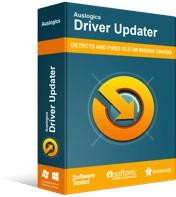
Resolver problemas do PC com o Driver Updater
O desempenho instável do PC geralmente é causado por drivers desatualizados ou corrompidos. O Auslogics Driver Updater diagnostica problemas de driver e permite que você atualize drivers antigos de uma só vez ou um de cada vez para que seu PC funcione melhor
Se seus motoristas são os culpados por sua aventura de solução de problemas, você tem nada menos que 3 opções comprovadas para reparar os itens com defeito:
Atualize seus drivers manualmente
Este é o caminho para usuários experientes o suficiente para escolher os melhores motoristas sem assistência profissional. Se você souber de qual software específico seu sistema precisa e onde obtê-lo, sinta-se à vontade para instalar os drivers necessários por conta própria. Mesmo assim, certifique-se de fazer backup de seus dados importantes no caso de você instalar o driver errado em seu PC – o problema é que o software que é incompatível com sua placa gráfica ou monitor pode causar danos ao seu sistema. Portanto, é aconselhável proteger suas informações pessoais contra perda permanente.
Usar o Gerenciador de dispositivos
Esta solução é muito mais segura do que a anterior. Dito isto, certamente não é o melhor método de resolver problemas de driver, pois é bastante demorado. Além disso, o Gerenciador de dispositivos pode não encontrar os drivers exatos que seus dispositivos precisam para ter o melhor desempenho. No entanto, você é livre para fazer uso das instruções abaixo:
- Abra o Gerenciador de Dispositivos pressionando a tecla do logotipo do Windows + atalho X e escolhendo a opção apropriada no menu.
- Localize sua placa gráfica na lista de dispositivos que seu PC usa.
- Clique com o botão direito do mouse no hardware em questão e escolha a opção de atualizar seu driver.
- Deixe o Gerenciador de Dispositivos procurar o software de driver necessário online.
- Concorde em instalar o driver que foi encontrado.
- Agora localize a entrada do seu monitor no Gerenciador de Dispositivos e execute os procedimentos descritos acima novamente para atualizar o driver do seu monitor.
No final, você deve reiniciar o computador para que os drivers recém-instalados possam se estabelecer e começar a funcionar corretamente.
Empregar o Atualizador de Driver Auslogics
Esta é certamente a correção mais fácil da lista. Esta ferramenta intuitiva e confiável fará o trabalho para você e garantirá que seu sistema tenha os melhores drivers possíveis. Você pode ficar tranquilo sabendo que esta ferramenta monitora todos os seus drivers para eliminar problemas que podem impedir que seu PC funcione corretamente. O que você deve fazer para resolver seus problemas de driver de uma vez por todas é baixar e instalar o Auslogics Driver Updater e deixá-lo escanear seu sistema. Com apenas um clique, você pode corrigir o que faz com que seu hardware e dispositivos funcionem e continue com seu trabalho.
Esperamos que nossas dicas tenham ajudado você a se livrar do problema de entrada não suportada no monitor. Se precisar de mais ajuda, não hesite em postar um comentário abaixo.
